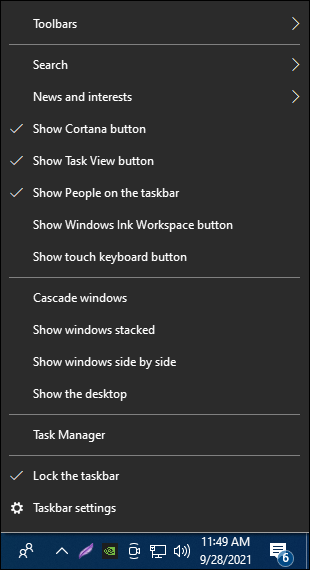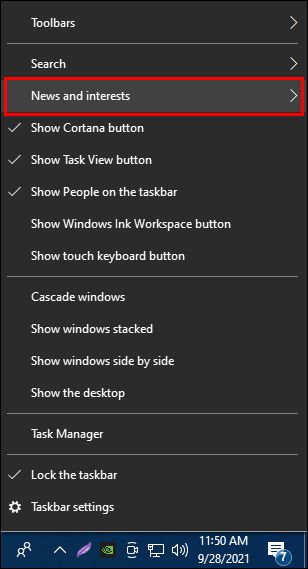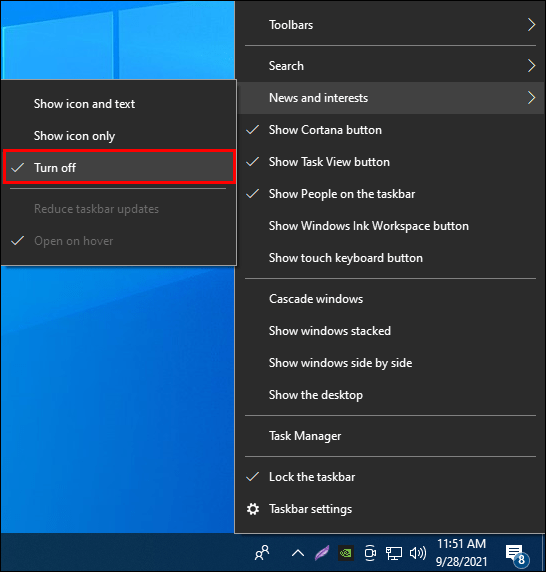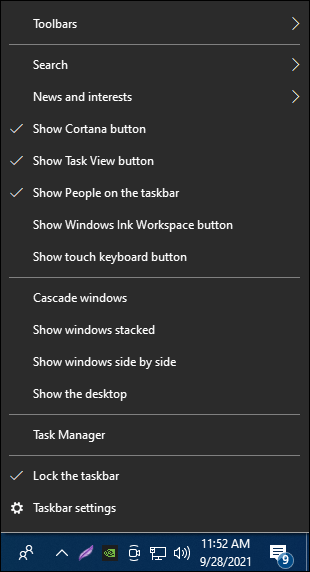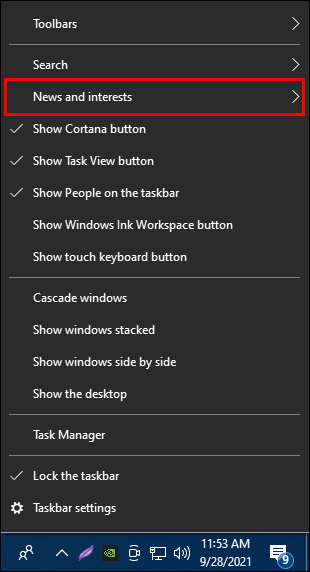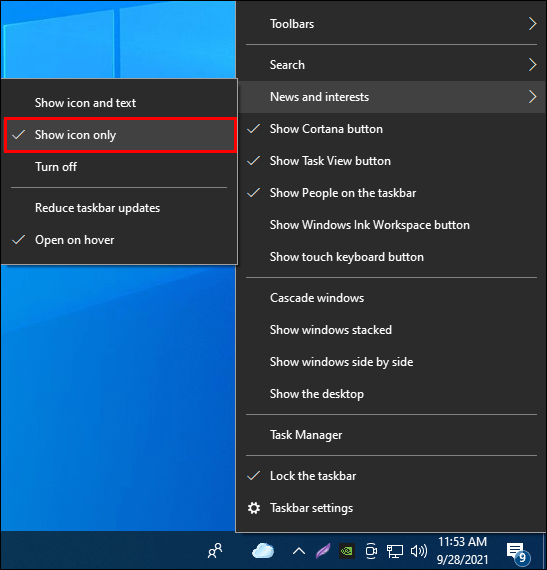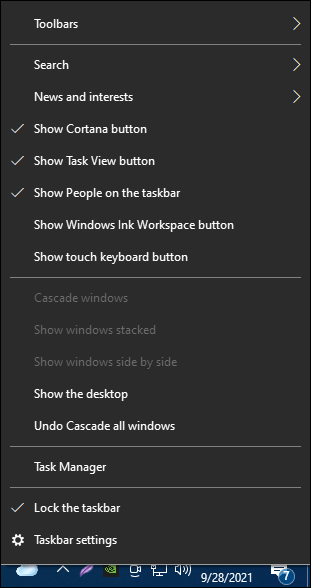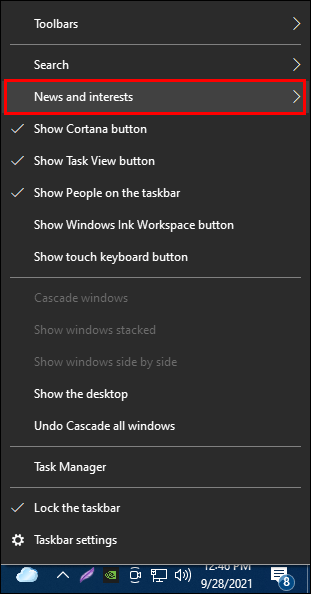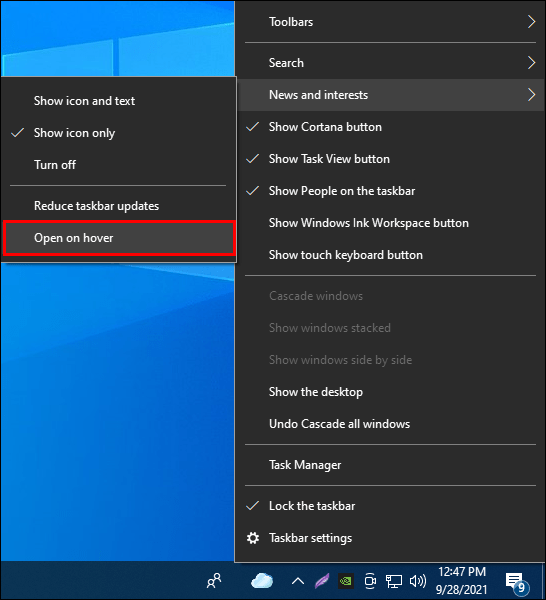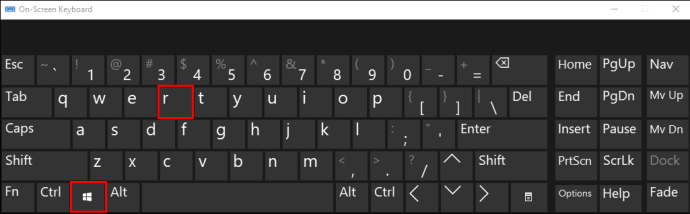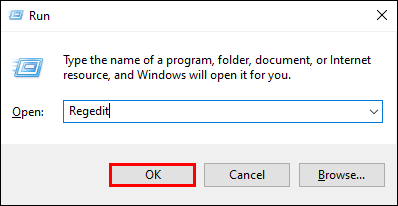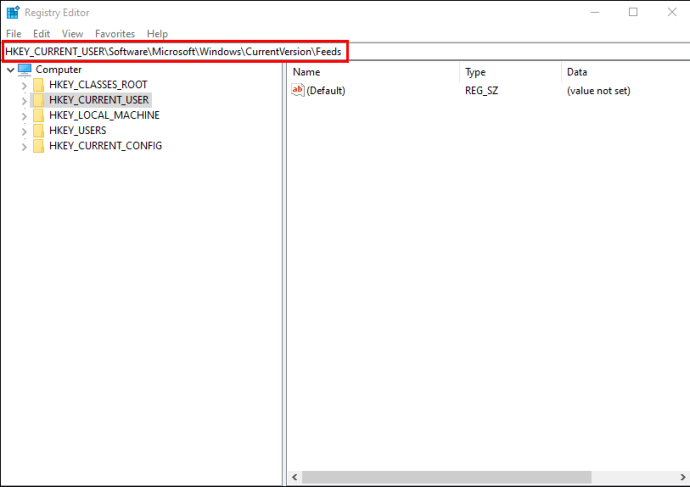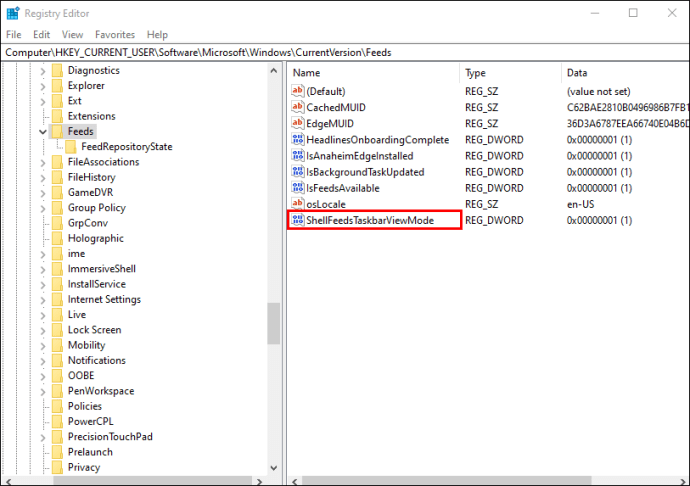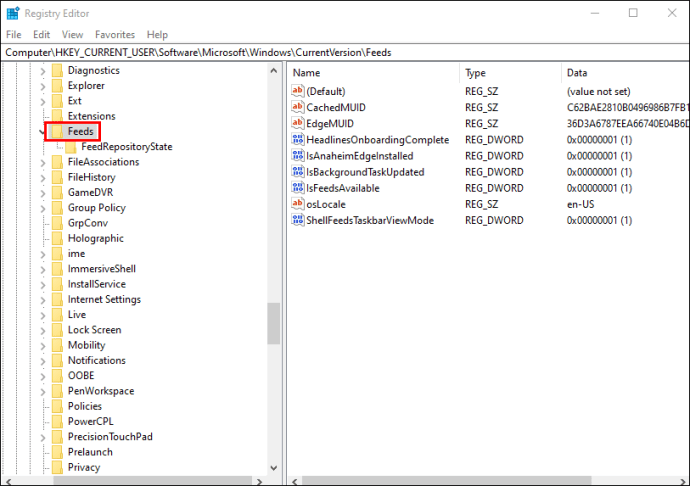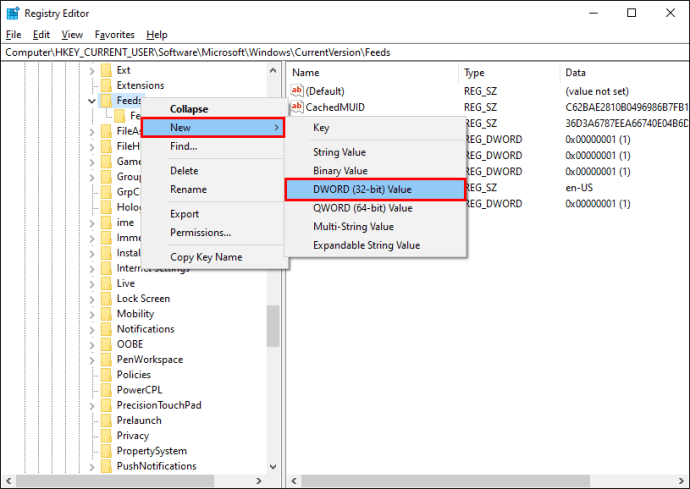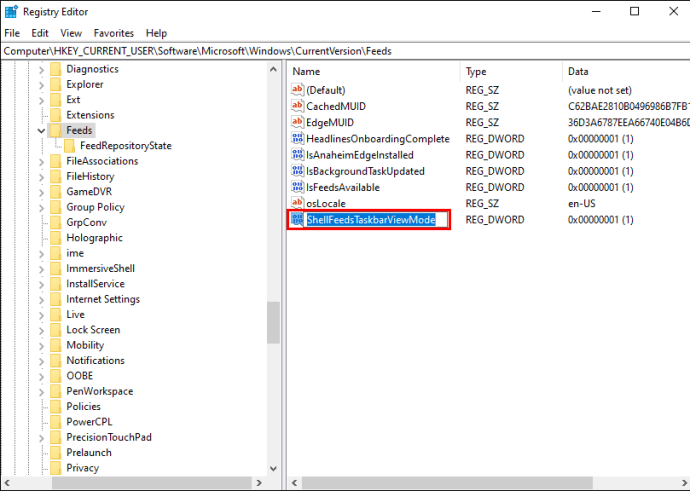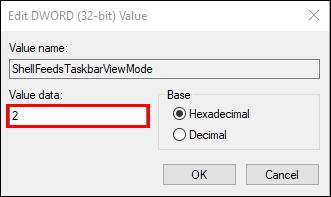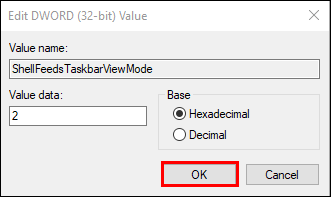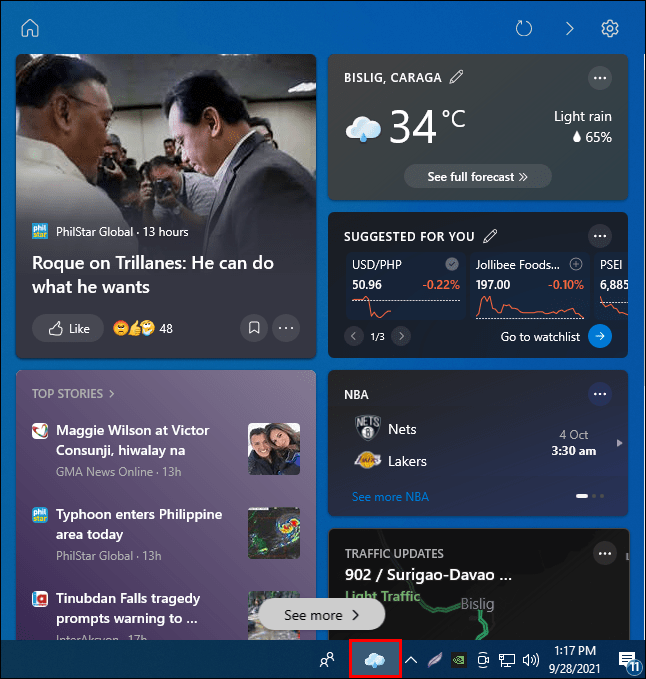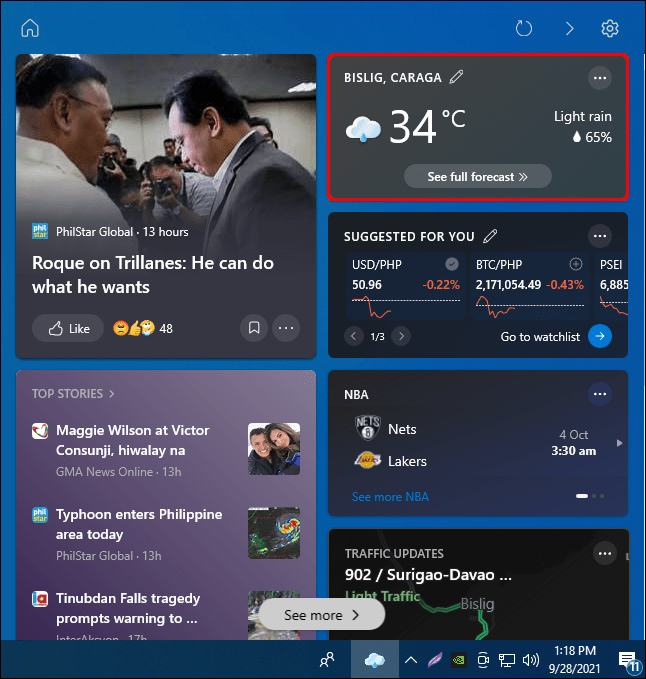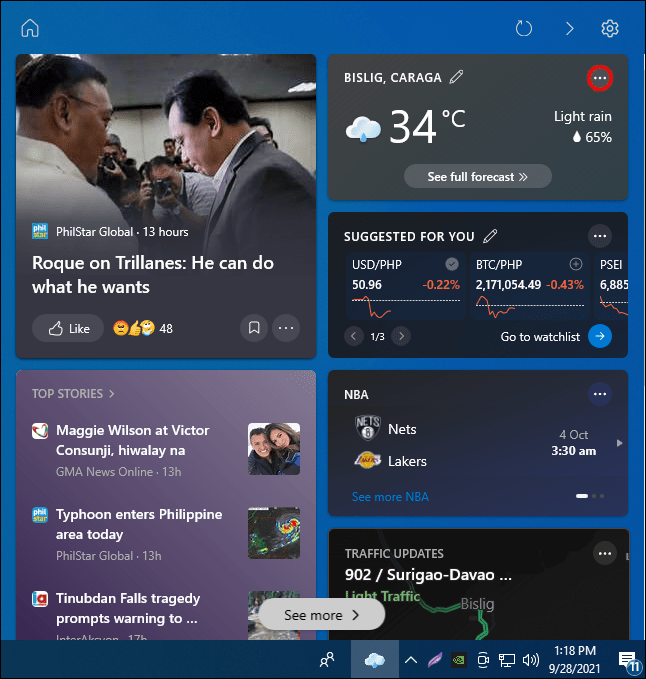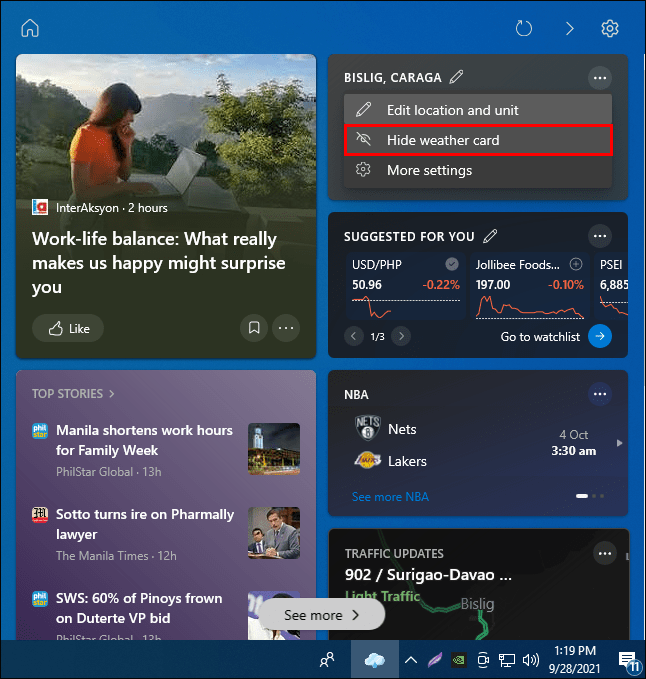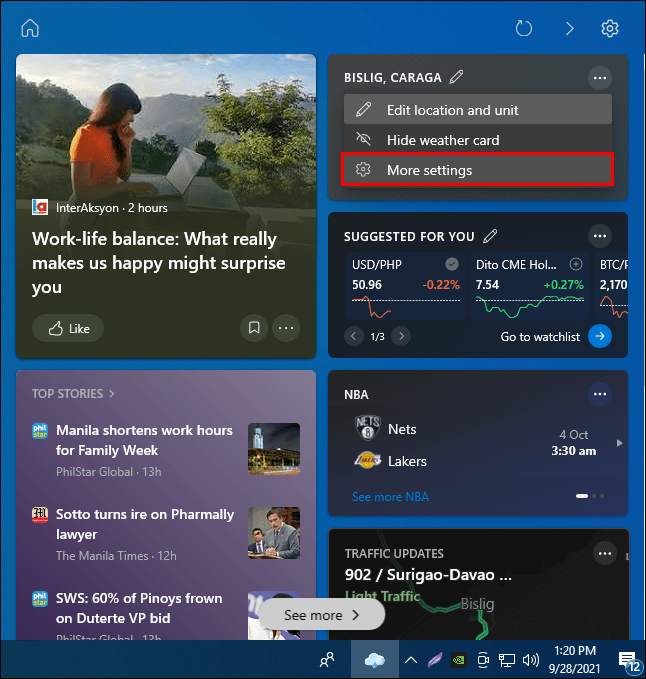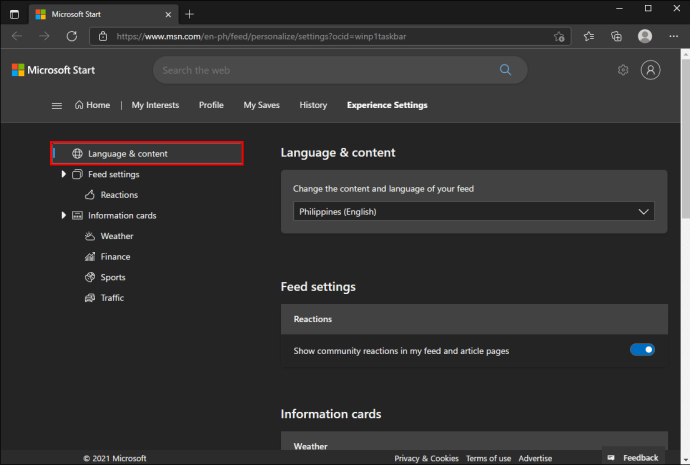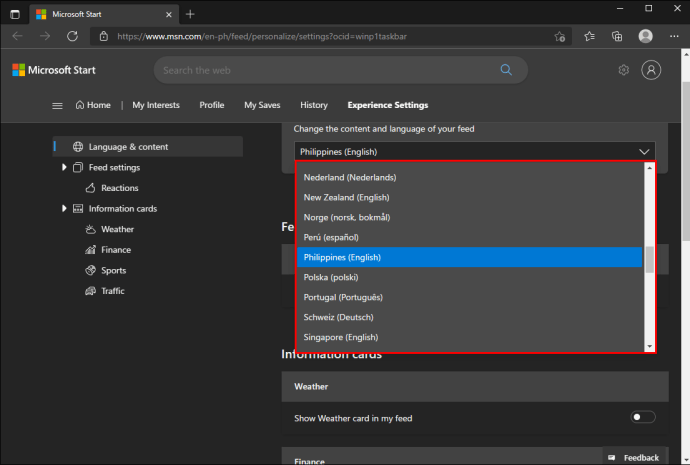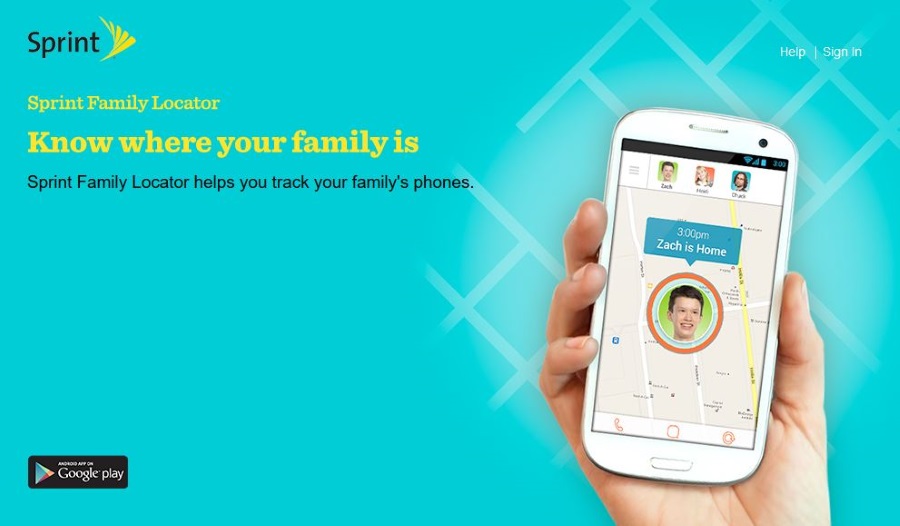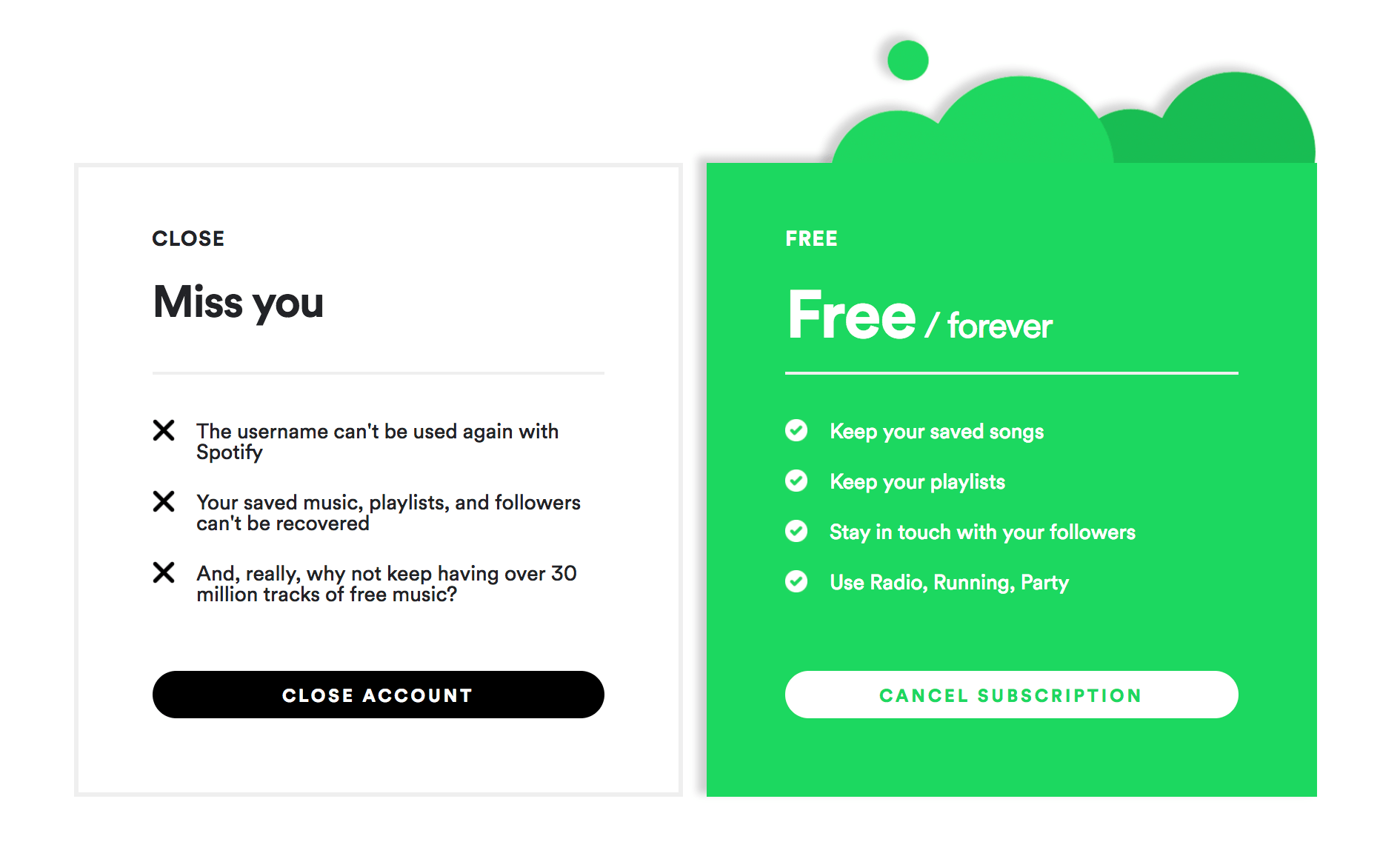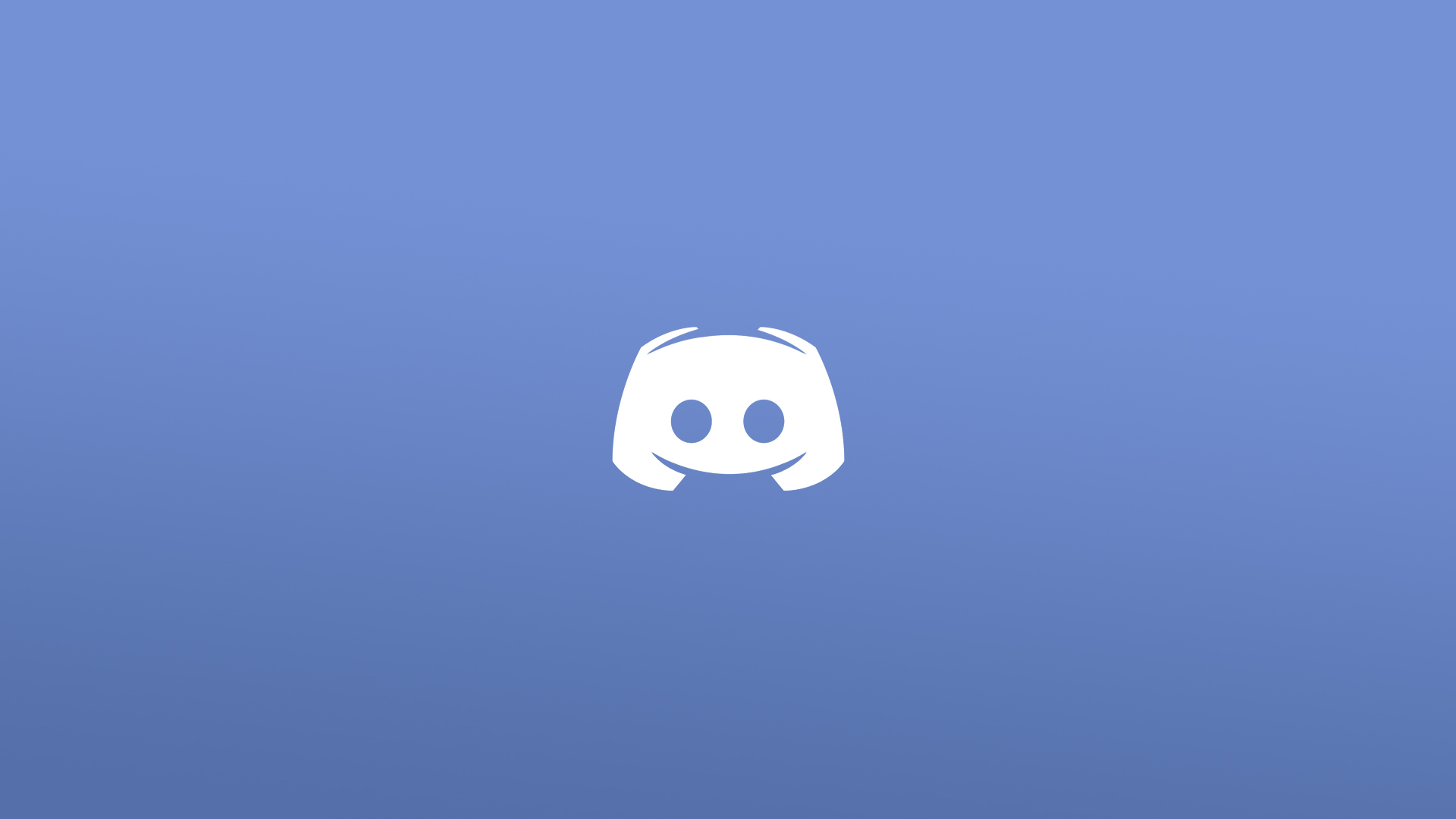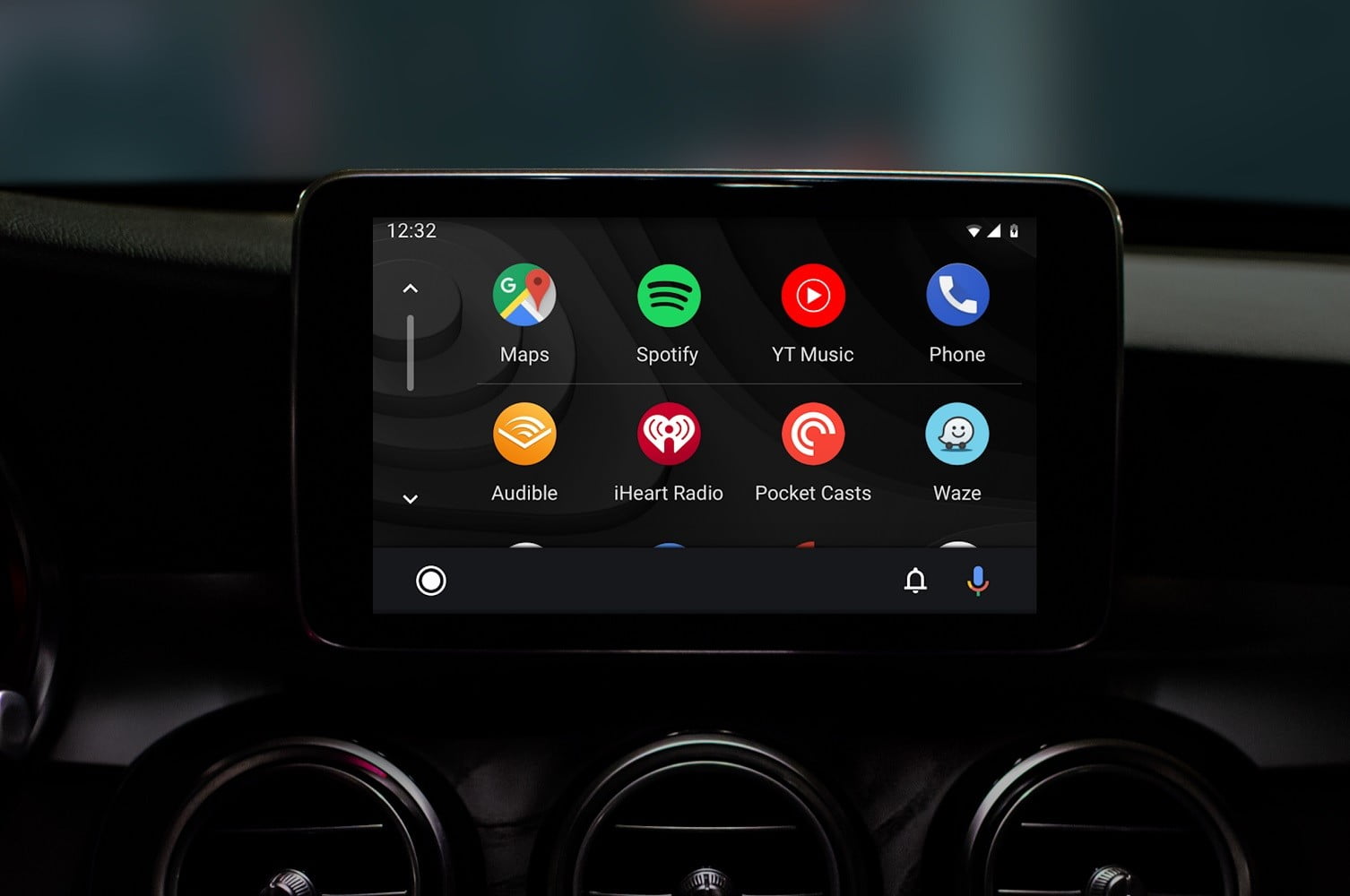최신 Windows 10 업데이트로 날씨 위젯이 작업 표시줄의 오른쪽 모서리로 이동되었습니다. 일부 Windows 10 사용자는 랩톱이나 컴퓨터를 사용할 때마다 날씨를 추적하는 것이 유용할 수 있지만 다른 사용자는 작업 표시줄에서 너무 많은 공간을 차지하는 것을 원하지 않습니다. 다행히도 이 기능을 끄는 데 몇 초 밖에 걸리지 않습니다. 또한 다시 활성화하려는 경우에도 마찬가지로 간단합니다.

이 기사에서는 날씨 위젯이 작업 표시줄의 공간을 차지하지 않도록 하는 방법을 보여줍니다. 또한 "뉴스 및 관심 분야" 패널을 편집하여 덜 복잡하게 보이게 하는 방법도 보여드립니다.
Windows 10에서 작업 표시줄의 날씨를 끄는 방법
최근 Windows 10 업데이트 이후 바탕 화면에 다양한 기능이 추가되었습니다. 최신 업데이트와 함께 제공되는 위젯은 이제 화면의 오른쪽 하단 모서리에 있는 날씨 위젯입니다. 작업 표시줄에 날씨 및 뉴스 섹션이 표시되지 않으면 최신 Windows 10 업데이트를 사용하지 않는다는 의미입니다. 이 기능은 기본적으로 활성화되어 있으므로 켜기 위해 아무것도 할 필요가 없습니다.
이 기능을 "뉴스 및 관심" 탭이라고 하며, 클릭하면 다양한 유형의 정보를 탐색할 수 있습니다. 날씨 외에도 뉴스, 주식 및 스포츠 발표도 가능합니다.
일부 Windows 10 사용자는 시스템 업데이트와 함께 제공되는 기능에 신경 쓰지 않지만 다른 사용자는 날씨 위젯이 산만하고 불필요하다고 생각합니다. 다행히도 이 기능을 비활성화하는 쉽고 빠른 방법이 있습니다.
날씨 위젯을 끄려면 다음 단계를 따르세요.
- 작업 표시줄의 오른쪽 하단 모서리에 있는 날씨 위젯을 마우스 오른쪽 버튼으로 클릭합니다.
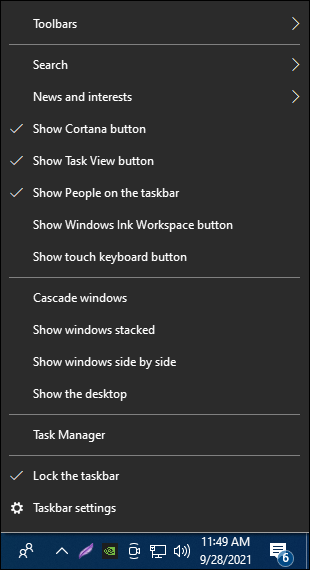
- 팝업 메뉴에서 "뉴스 및 관심분야" 탭 위로 마우스를 가져갑니다.
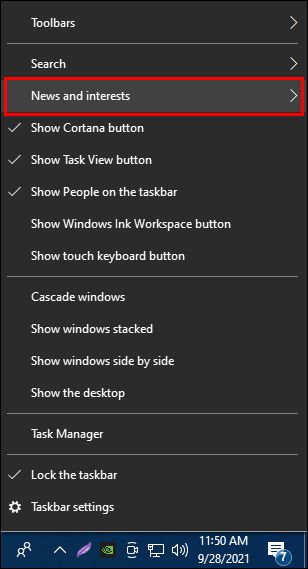
- 옵션 목록에서 "끄기"를 선택하십시오.
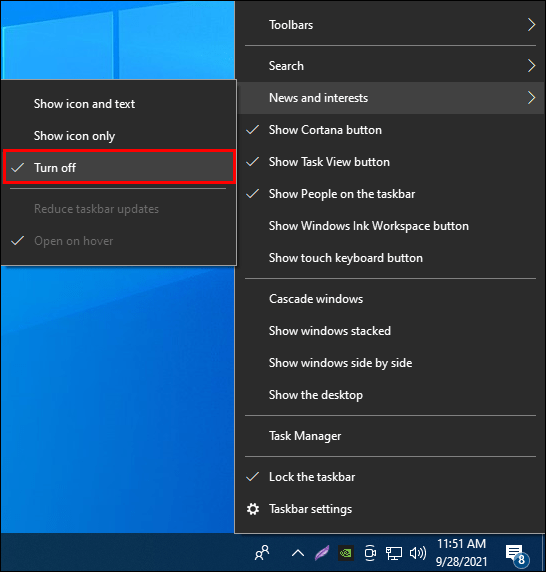
날씨 위젯은 작업 표시줄에서 즉시 사라집니다. 마음이 바뀌고 다시 켜려면 다음을 수행해야 합니다.
- 작업 표시줄의 아무 곳이나 마우스 오른쪽 버튼으로 클릭합니다.
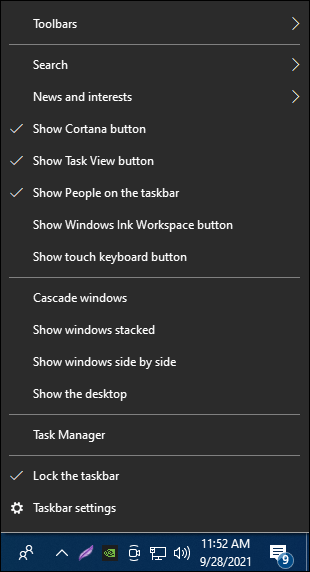
- "뉴스 및 관심분야"를 선택합니다.
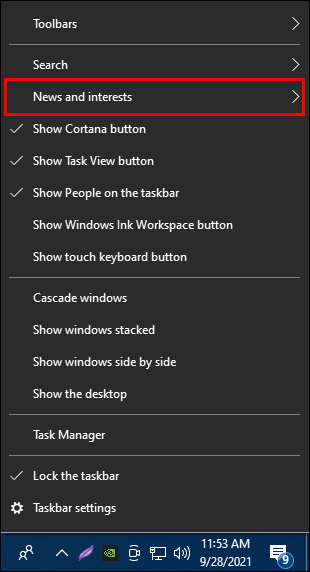
- "아이콘 및 텍스트 표시" 또는 "아이콘만 표시"를 선택하십시오.
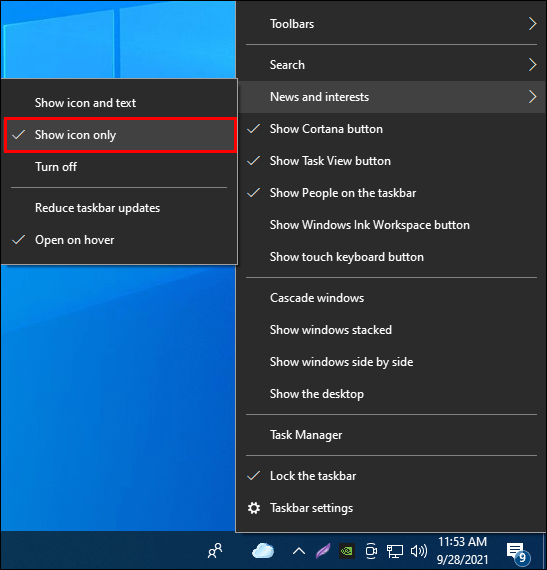
작업 표시줄을 덜 복잡하게 만들고 싶지만 날씨 위젯을 계속 유지하려면 "아이콘만 표시" 옵션을 클릭하십시오. 이렇게 하면 현재 날씨(구름, 태양, 비, 눈 등)의 아이콘만 표시됩니다. 반면에 하루 종일 온도가 몇도인지 알고 싶다면 "아이콘 및 텍스트 표시" 옵션을 선택해야 합니다.
이 시점에서 할 수 있는 또 다른 일은 "뉴스 및 관심분야" 패널 위에 커서를 놓을 때마다 표시되지 않도록 하는 것입니다. 완료 방법을 알고 싶다면 아래 단계를 따르세요.
- 날씨 위젯을 마우스 오른쪽 버튼으로 클릭합니다.
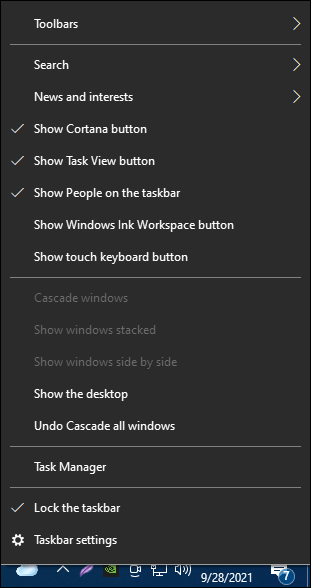
- "뉴스 및 관심분야"로 이동합니다.
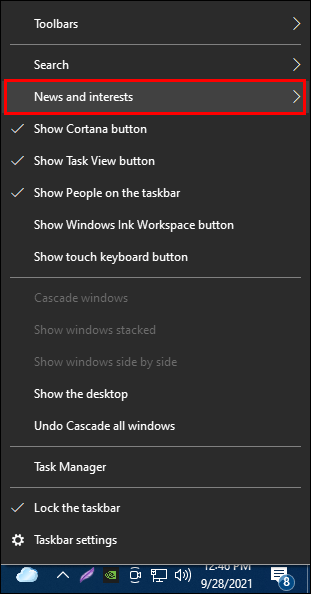
- "호버 시 열기" 옵션을 선택 취소합니다.
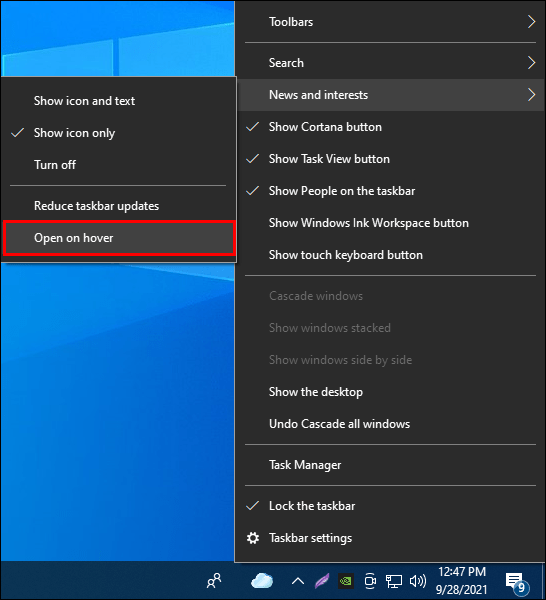
그게 전부입니다. 그 이후에는 날씨를 보거나 뉴스를 확인하고 싶을 때마다 날씨 위젯을 클릭해야 합니다.
랩톱이나 컴퓨터에 두 명 이상의 사용자가 있는 경우 관리자는 모든 사용자에 대해 날씨 기능을 비활성화할 수 있습니다. 이 방법의 경우 레지스트리 편집기를 사용합니다. 이것이 당신이 해야 할 일입니다:
- Windows 키와 "R" 키를 동시에 누릅니다.
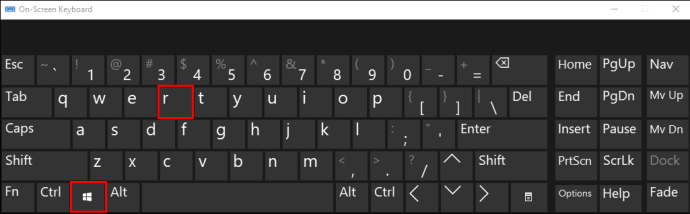
- 실행 창에 "Regedit"를 입력하고 "확인"을 클릭합니다. 레지스트리 편집기가 열립니다.
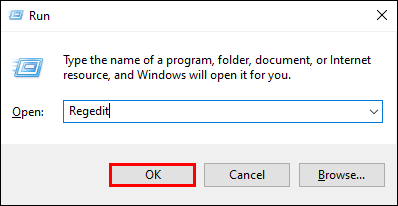
- 이 키를 복사하여 빈 상단 필드에 붙여넣습니다.
"HKEY_CURRENT_USER\Software\Microsoft\Windows\CurrentVersion\Feeds"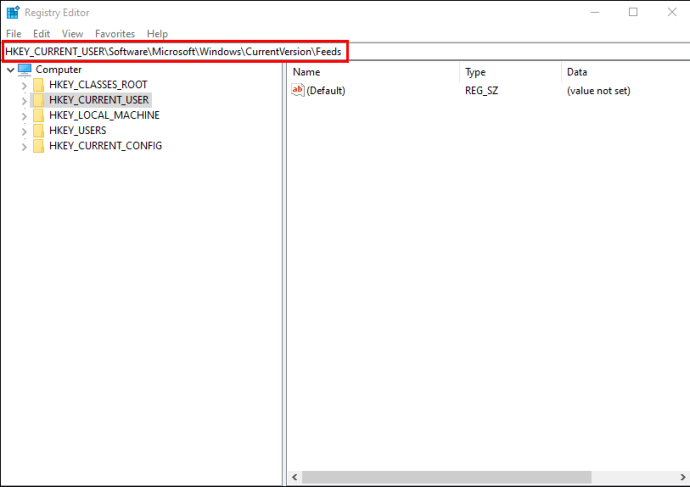
- 이 레지스트리를 찾으십시오. "ShellFeedsTaskbarViewMode."
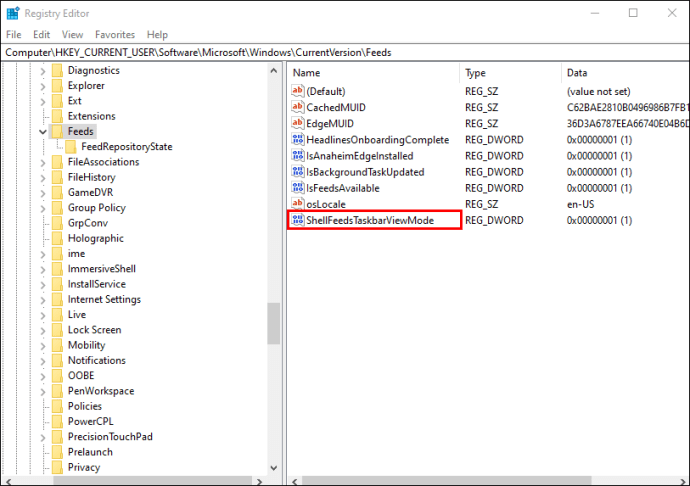
- "피드"로 이동합니다.
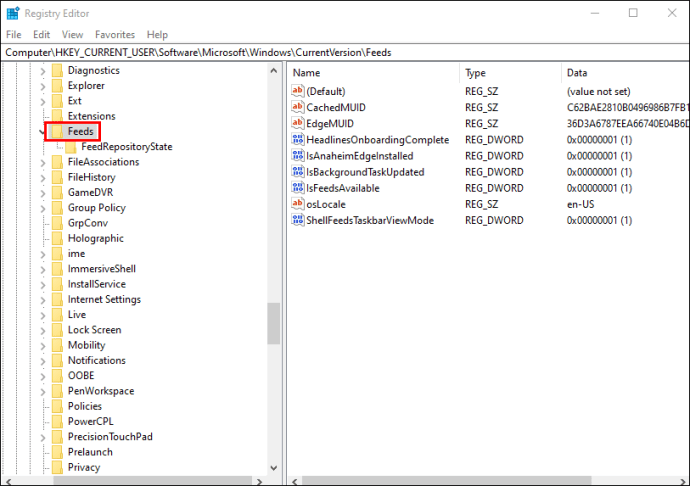
- "새로 만들기"를 선택한 다음 "Dword"로 이동합니다.
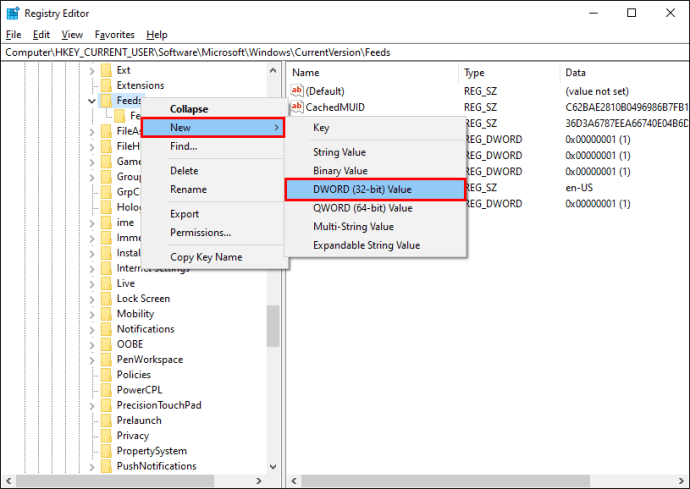
- 이름으로 "ShellFeedsTaskbarViewMode"를 입력합니다.
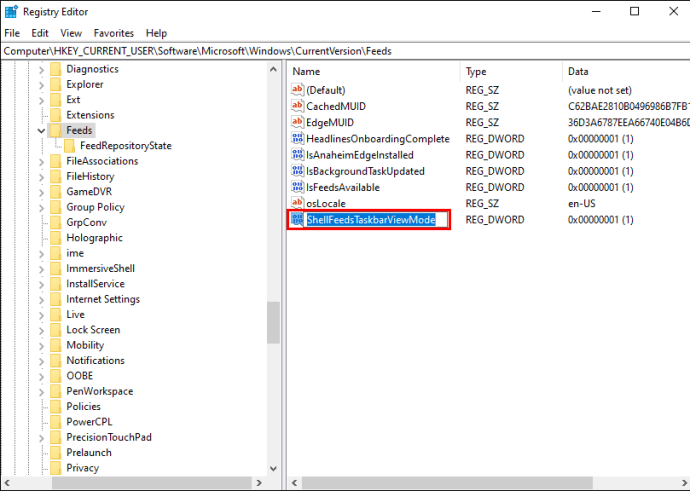
- "값 데이터" 옆의 팝업 창에서 "2"를 선택합니다.
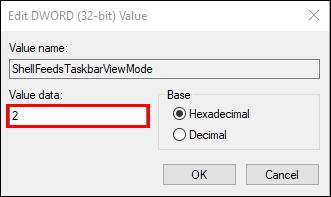
- "확인" 버튼을 클릭합니다.
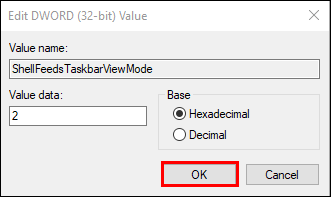
그게 다야 이제 어떤 사용자도 날씨 위젯에 액세스할 수 없습니다.
뉴스 및 관심 패널 편집 방법
"뉴스 및 관심분야" 상자는 여러 가지 방법으로 편집할 수 있습니다. 이 패널을 구성하려면 패널에서 날씨 카드를 완전히 제거할 수 있는 옵션이 있습니다. 이것이 수행되는 방법입니다.
- 작업 표시줄에서 날씨 위젯을 클릭합니다.
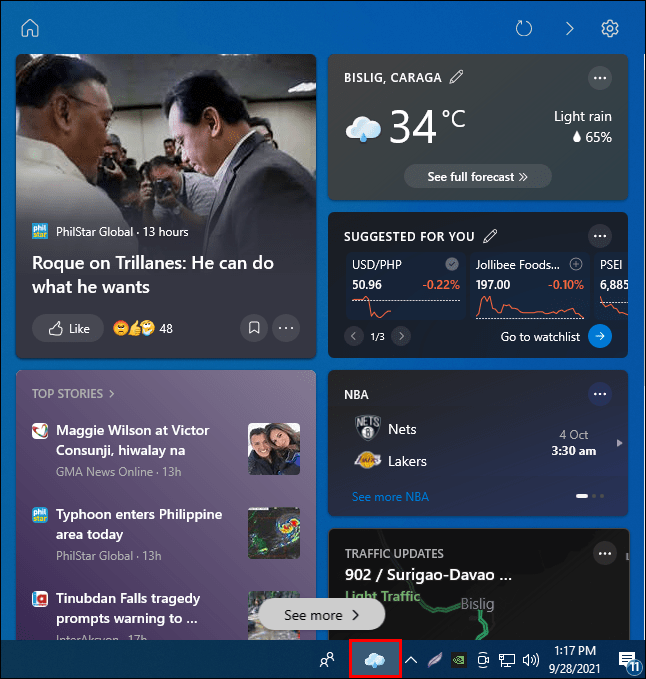
- 패널의 오른쪽 상단에 있는 날씨 카드로 이동합니다.
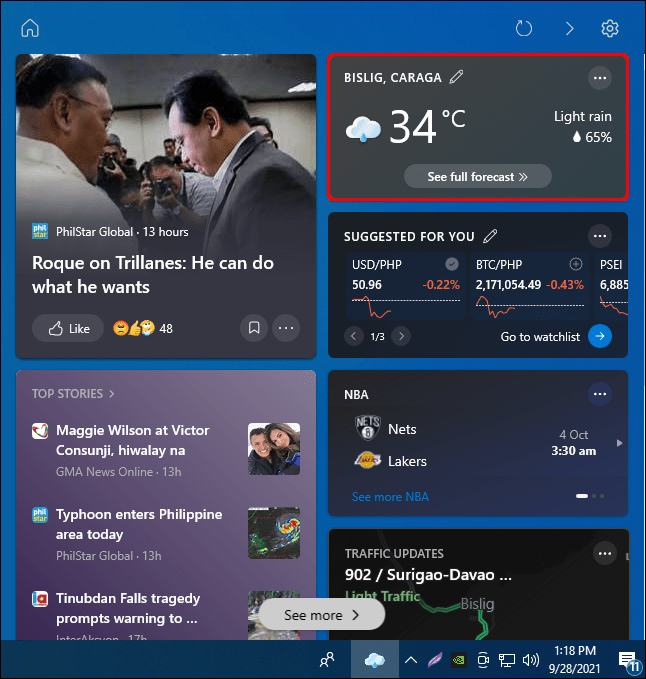
- 모서리에 있는 점 세 개를 클릭합니다.
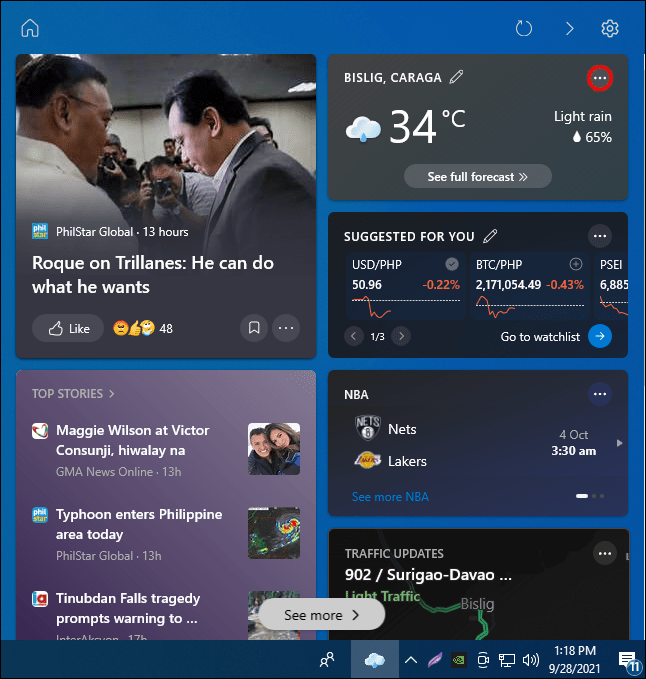
- "날씨 카드 숨기기" 옵션을 선택하십시오.
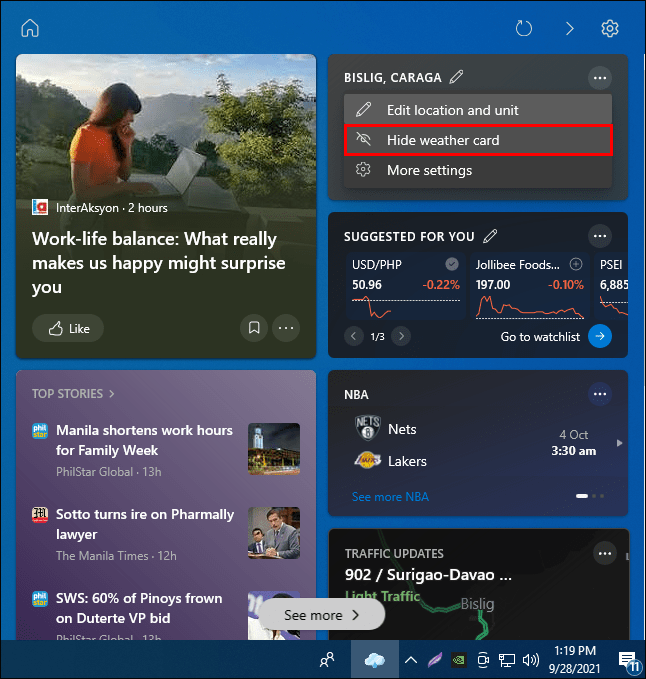
팝업 메뉴에서 "위치 수정" 옵션을 클릭하여 위치를 변경할 수도 있습니다. "뉴스 및 관심분야" 패널에서 날씨 카드를 끄는 또 다른 방법은 메뉴에서 "추가 설정" 옵션을 선택하는 것입니다. 그러면 피드에 날씨, 금융, 스포츠 및 교통 카드를 포함할지 여부를 선택할 수 있는 새 Microsoft 시작 창으로 이동합니다.
원하는 경우 피드의 언어를 변경할 수도 있습니다. 이것이 수행되는 방법입니다.
- 화면 하단의 날씨 위젯을 클릭합니다.
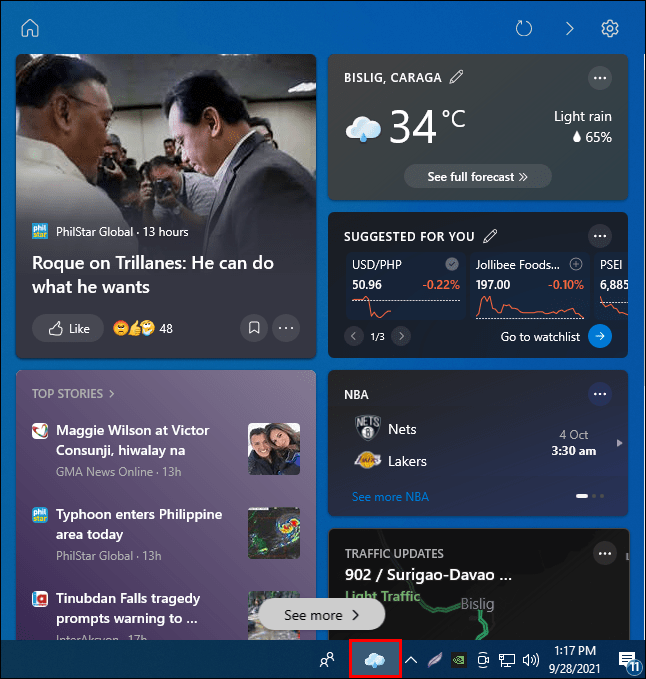
- 날씨 카드로 이동하여 오른쪽 상단 화면에서 세 개의 점을 클릭합니다.
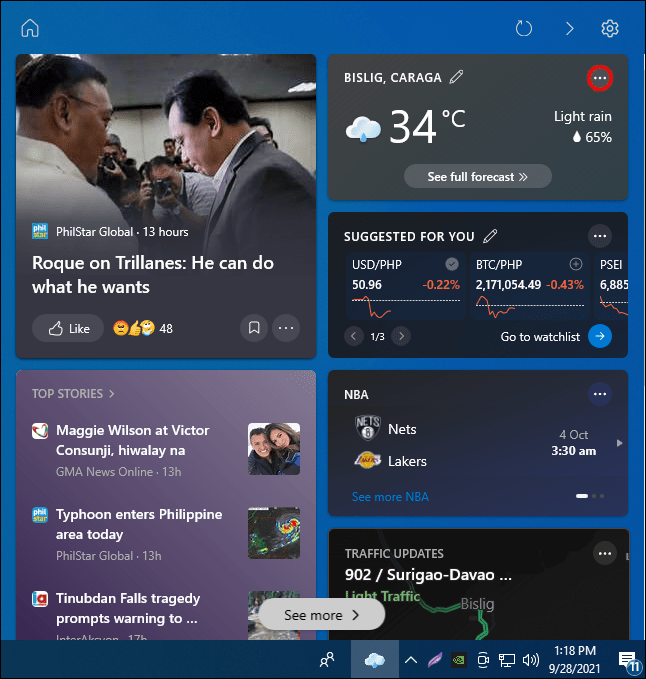
- "추가 설정"을 선택하십시오.
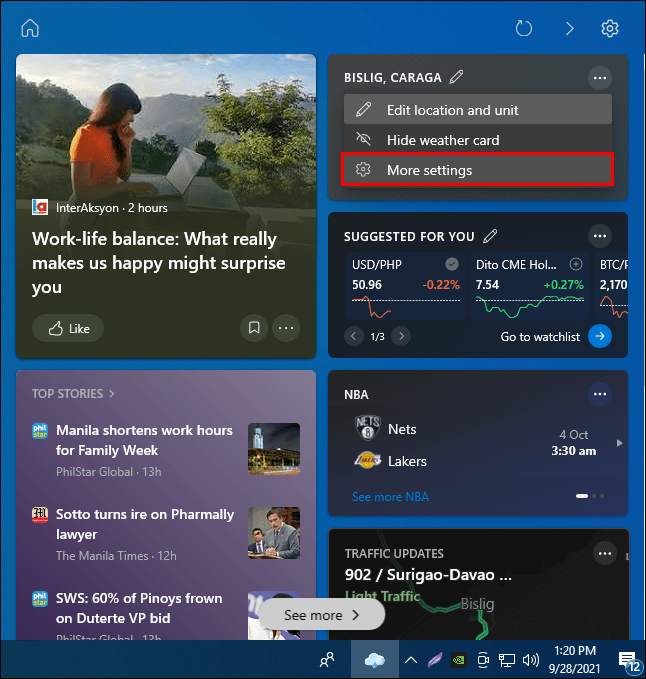
- "언어 및 콘텐츠"로 이동하십시오.
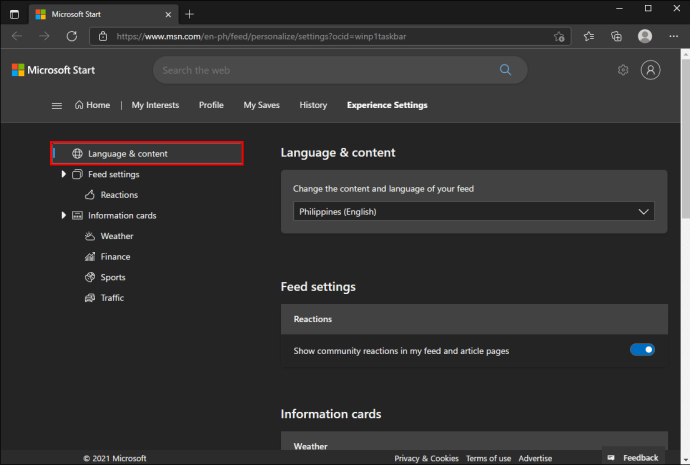
- 피드에 사용할 언어를 선택하세요.
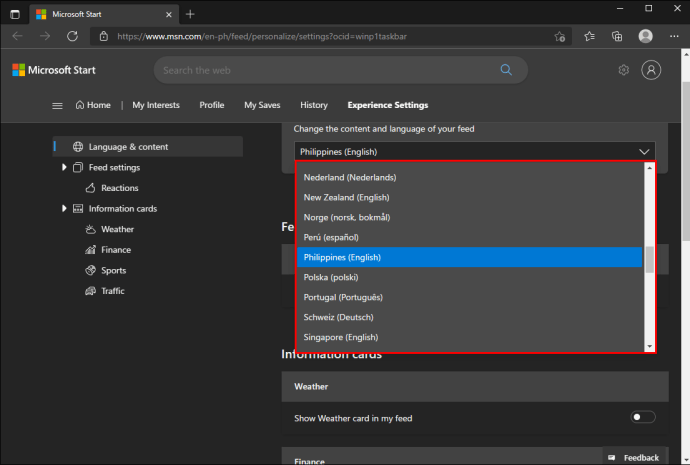
Microsoft 시작 창을 끄면 피드가 자동으로 업데이트됩니다. 이 페이지에서 비활성화할 수 있는 또 다른 기능은 커뮤니티 반응입니다. 이렇게 하려면 "피드" 섹션에서 파란색 스위치를 전환하기만 하면 됩니다.
데스크탑에서 날씨 위젯 제거
Windows 10이 업데이트될 때마다 새로운 위젯과 기능이 바탕 화면에 추가됩니다. 좋은 소식은 몇 번의 클릭만으로 활성화 및 비활성화할 수 있다는 것입니다. 날씨 위젯도 마찬가지입니다. 이 기능이 필요하지 않은 사람들은 즉시 끌 수 있습니다.
전에 작업 표시줄에서 날씨 기능을 비활성화한 적이 있습니까? 이 가이드에 설명된 방법을 사용했습니까? 아래 의견 섹션에 알려주십시오.